
文件加密精灵
v2.0 免费版- 软件大小:5.04 MB
- 更新日期:2019-08-30 14:37
- 软件语言:简体中文
- 软件类别:加密工具
- 软件授权:免费版
- 软件官网:待审核
- 适用平台:WinXP, Win7, Win8, Win10, WinAll
- 软件厂商:

软件介绍 人气软件 下载地址
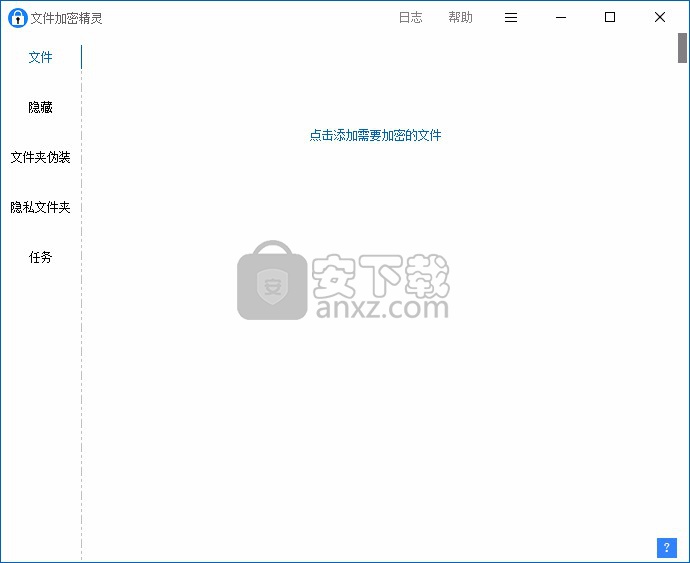
软件功能
支持对文件或文件夹进行加密
支持隐藏文件或文件夹,防止文件被他人看到
支持对文件夹进行伪装,也就是将文件夹中的所有内容全部隐藏
用户可根据自身的需要来设置隐私文件夹
支持创建任务,可对任务信息实时查看
支持对软件的操作日志进行记录,方便用户进行查看
支持加密完成后删除原文件或解密完成后删除原文件
支持对隐私文件夹的检测频率进行设置
支持对隐私文件夹被打开后再次进行加密的时间进行设置
软件特色
操作简单,即使您是电脑新手也能快速上手操作
可在规定时间内再次对打开文件进行加密
支持更改软件的主题颜色
支持对临时目录的位置进行更改
支持把加密或解密功能添加到鼠标右键菜单
支持关联指定的文件或文件夹
用户可随时更改密码或密保问题
可对删除后的文件或文件夹进行恢复
可对文件或者文件夹进行加密、隐藏、伪装等操作
安装方法
1、找到下载完成的压缩包并解压,然后双击“文件加密精灵安装包.exe”应用程序进入安装步骤。
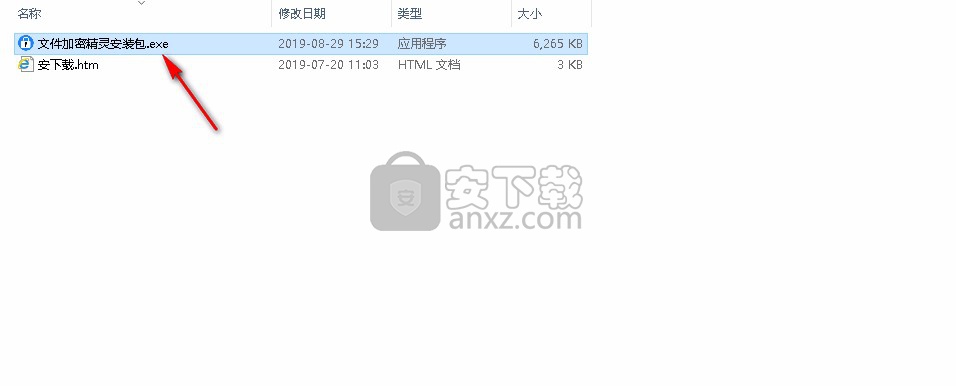
2、阅读软件的使用协议,需手动选择已阅读并同意签的选项框,然后点击【下一步】继续安装程序。
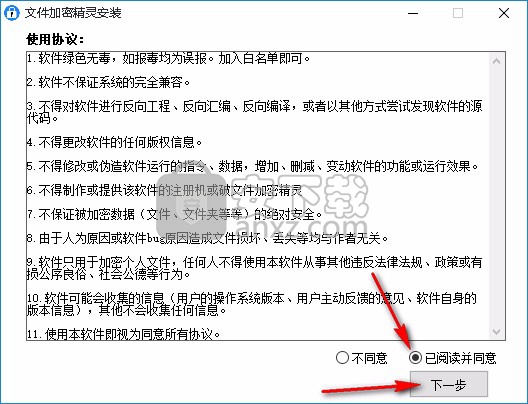
3、如果您想选择不同的文件夹,请点击【更改目录】并选择目标文件夹,还可选择创建桌面快捷方式,然后点击【开始安装】按钮即可。
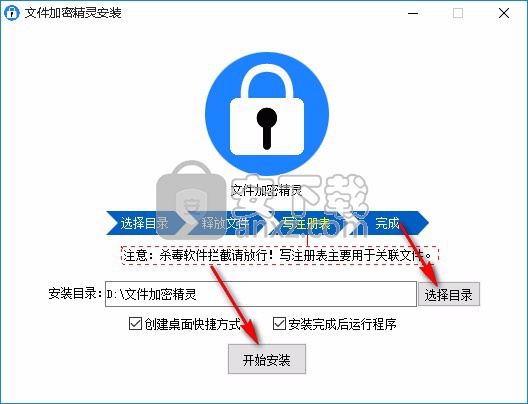
4、安装完成后点击【完成】退出安装向导,默认运行此程序。
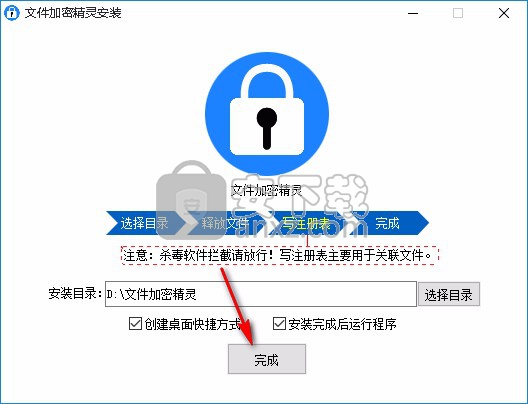
使用方法
1、首次使用需要先设置密码,输入安全码,新密码后在重新输入一遍密码,输入完成后点击确定按钮即可。

2、设置密码问题,您可以任意设置问题以及答案,设置完成后点击确定按钮即可进入软件界面。
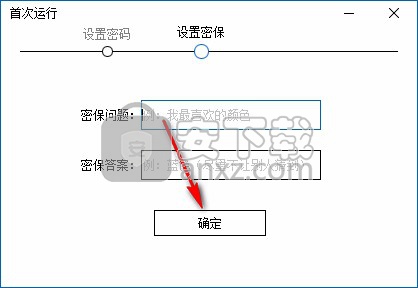
3、进入软件后点击添加需要加密的文件即可从本地文件夹中选取文件,选择完成后点击打开按钮即可。
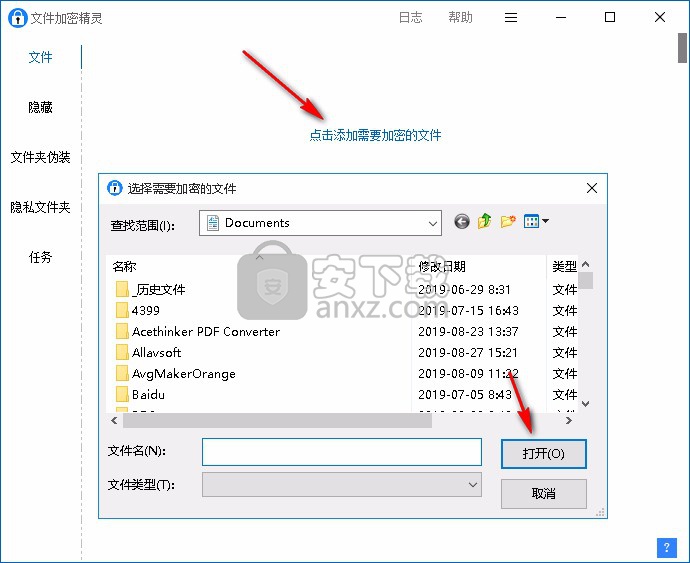
4、选中文件后点击鼠标右键即可打开文件进行查看,也可删除文件或解密文件,还支持一键打开文件的所在位置。
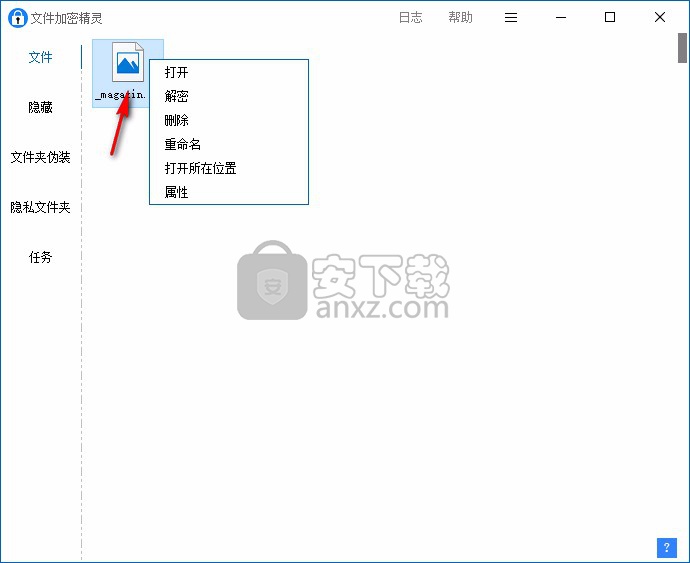
5、点击隐藏功能即可添加需要隐藏的文件夹或者文件,选择完成后点击确定按钮即可从本地文件夹中隐藏该文件。
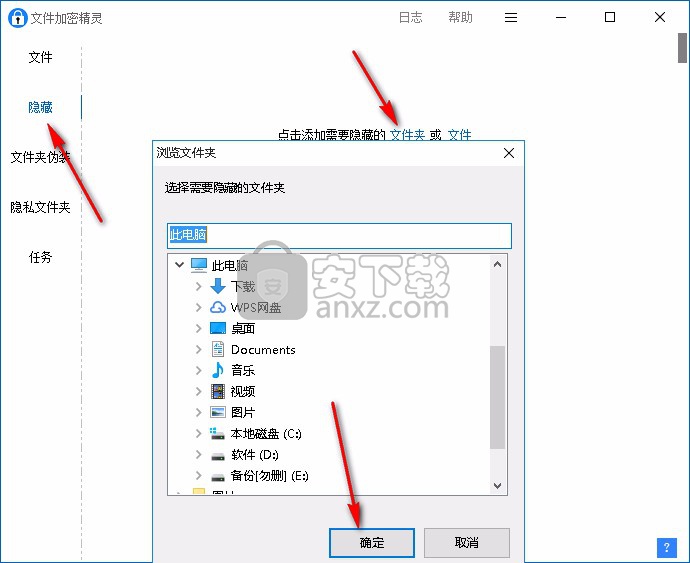
6、点击文件夹伪装功能即可选择需要伪装的文件夹,选择完成后点击确定按钮即可,可将文件夹中的全部内容进行隐藏。
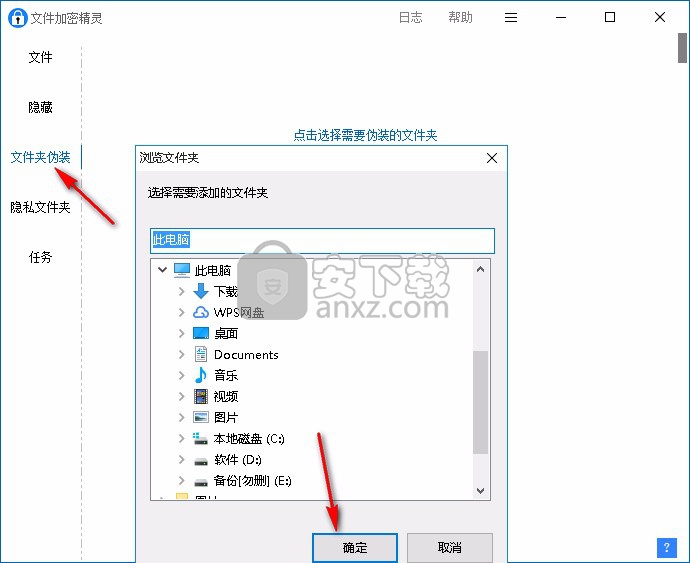
7、点击隐私文件夹功能即可设置隐私文件夹,选择需要创建的隐私文件夹后点击确定按钮即可。

8、点击任务功能即可查看已创建的加密文件,您可以点击删除按钮清除文件,也可直接打开文件的所在位置。
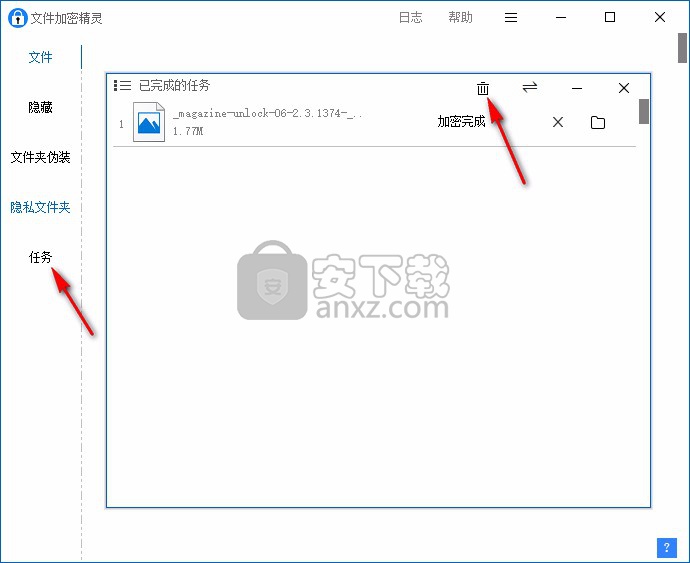
9、点击菜单栏中的设置功能即可对常规、隐私文件夹、高级(需要管理员权限)进行设置,如下图所示。
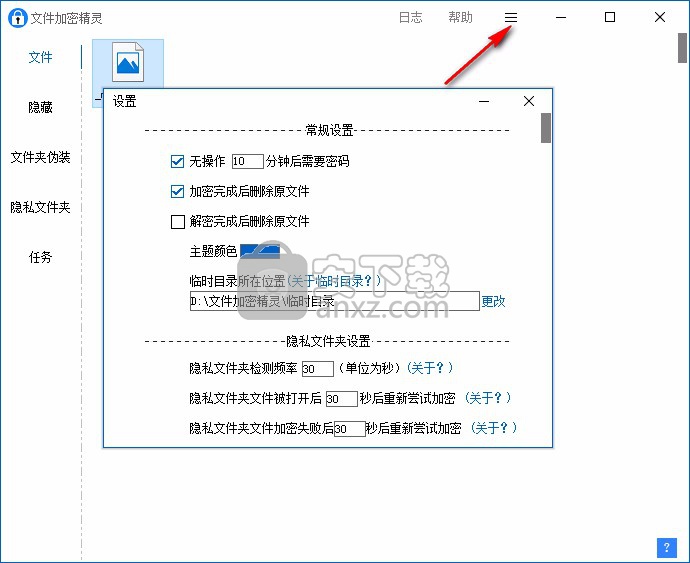
10、点击菜单栏中的更改密码功能即可更换旧密码,输入旧密码后再输入新密码,输入完成后点击确定按钮即可。
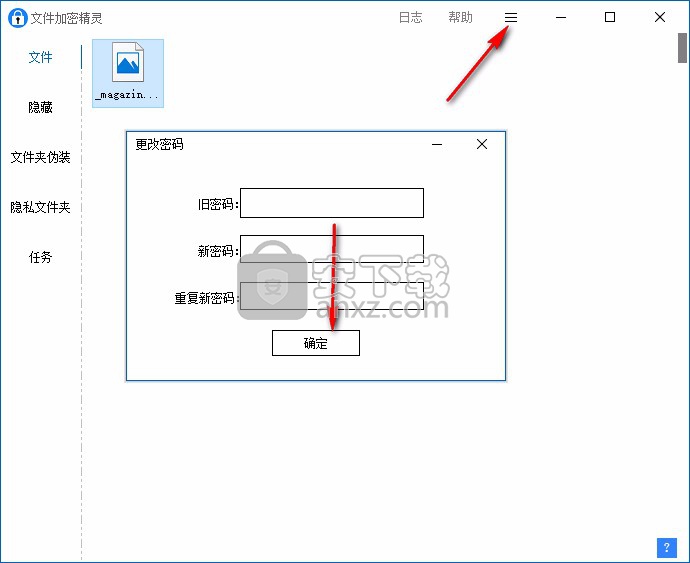
11、点击更改密保功能即可更换您之前设置的密码问题和答案,如下图所示,设置完成后点击确定按钮即可。
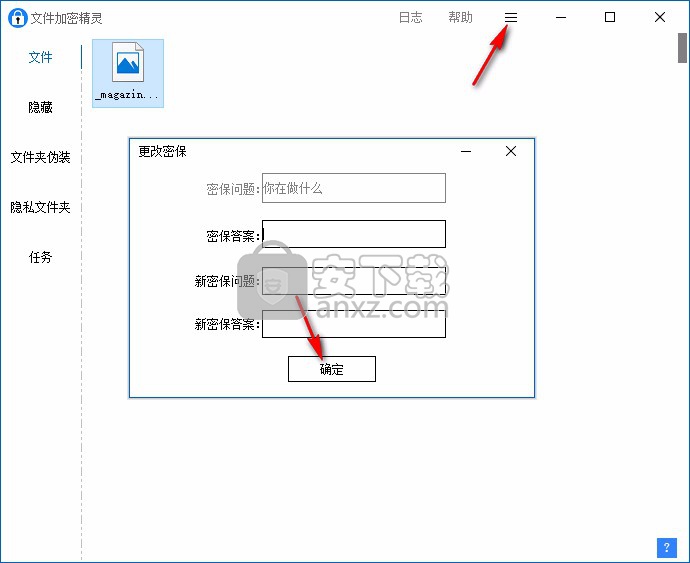
12、点击文件恢复功能,选择需要恢复文件的路径以及恢复后存放的路径,点击开始按钮即可恢复文件。
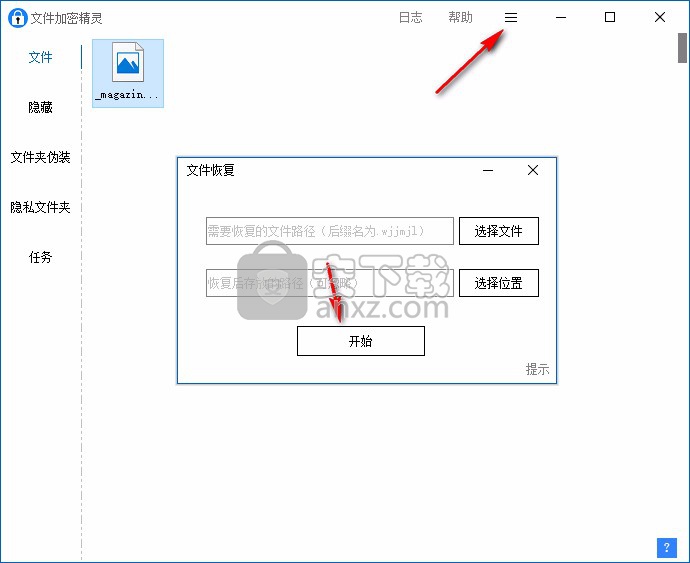
人气软件
-

文件夹加密软件免费版 0.73 MB
/简体中文 -

WD Security(西数移动硬盘加密软件) 14.6 MB
/简体中文 -

顶级加密软件 PGP Desktop 9.9.0 中文注册版 40.00 MB
/简体中文 -

PC微信加密图片解密工具 0.01 MB
/简体中文 -

便携式文件夹加密器 1.10 MB
/简体中文 -

USB Copy Protection(USB复制保护工具) 27.55 MB
/简体中文 -

Virbox Protector加壳工具 10.1 MB
/简体中文 -

密齿私人文件柜 16.2 MB
/简体中文 -

TrueCrypt 7.1a 简体中文版 1.38 MB
/简体中文 -

AfterCodecs中文汉化版 10.1 MB
/简体中文


 河南互诚通 v5.0.0.2
河南互诚通 v5.0.0.2  gilisoft usb encryption 11(U盘加密软件) v11.0.0 中文
gilisoft usb encryption 11(U盘加密软件) v11.0.0 中文  Granite Portable(U盘文件加密工具) v2.0.0.0 免费版
Granite Portable(U盘文件加密工具) v2.0.0.0 免费版  Abelssoft CryptBox 2020 v8.1
Abelssoft CryptBox 2020 v8.1 









